双代号网络图空白处右键菜单介绍
| 在网络图给图区域的的空白处,单击鼠标右键,即可弹出网络图的右键菜单。 |
| 1、全选:选择所有工作箭线及节点,可以统一进行删除、移动等操作。 |
 |
| 2、下图的全选效果图。 |
 |
| 3、写入注释:在鼠标按下的位置,添加文字类注释。(添加完成后,可以按下鼠标左键拖拽修改其位置) |
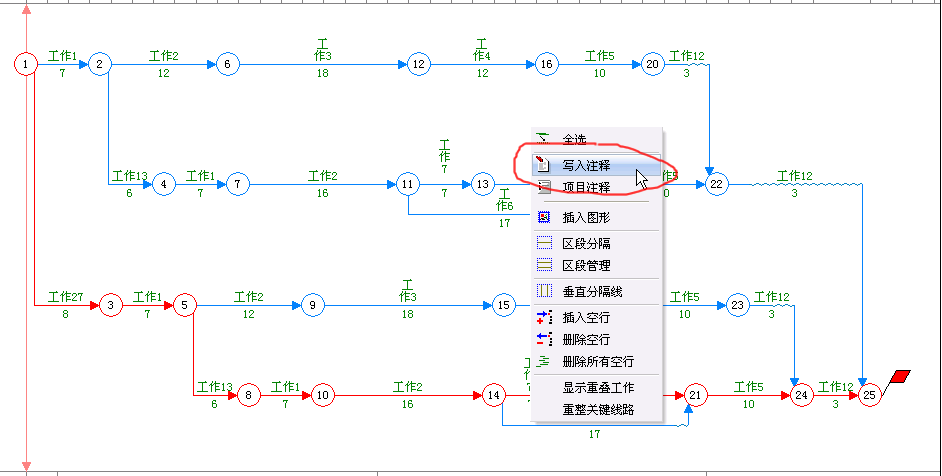 |
| 4、弹出添加注释窗口中,可以输入文字,设置字体等内容。 |
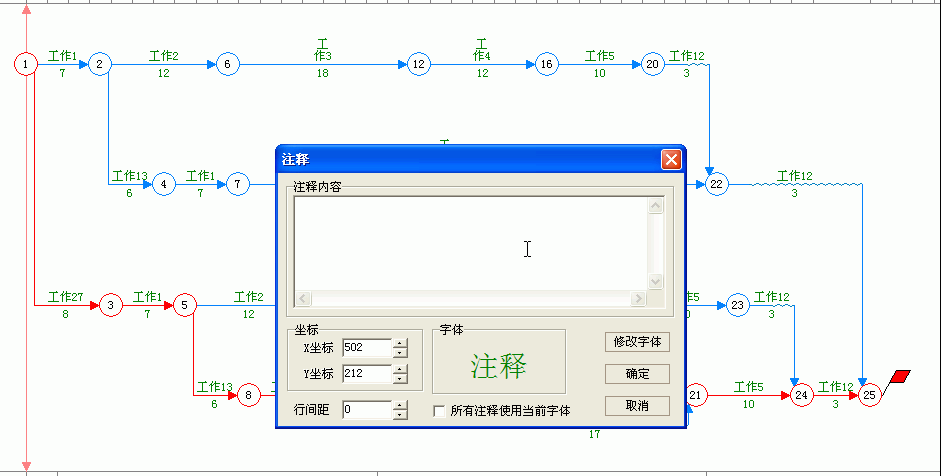 |
| 5、输入数据后,确定。 |
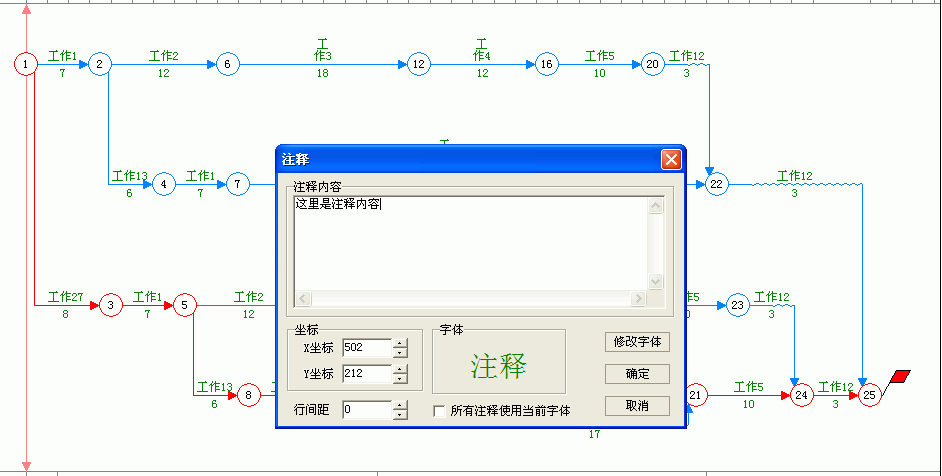 |
| 6、 注释内容即显示在网络图中,鼠标右键按下时的位置。(如果需要修改注释内容,将鼠标移动到注释上点右键,使用相应菜单修改) |
 |
| 7、项目注释:可以统一对网络图中的注释进行修改。 |
 |
| 8、 网络图、横道图的注释是分开的,在此窗口中,可以修改注释内容或者其他属性。(在网络图中添加的注释,在横道图中不显示,反之亦然) |
 |
| 9、 插入图形:与写入注释类似,可以放入一些小的图片。(为了网络图的美观,一般情况下,这个功能只是用来放置一些小的公司标志之类的bmp图形) |
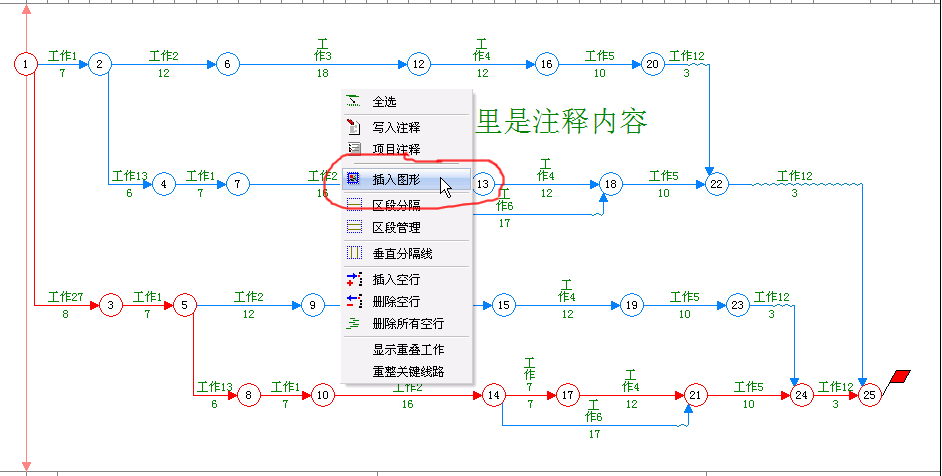 |
| 10、插入图时,最好是使用bmp格式的图形,因为bmp图形还可以设置透明色。(在弹出菜单中按提示操作) |
 |
| 11、区段分隔;可以在网络图中,添加一条横向分隔线。(显示水平隔线) |
 |
| 12、垂直分隔线:添加竖向的分隔线。 |
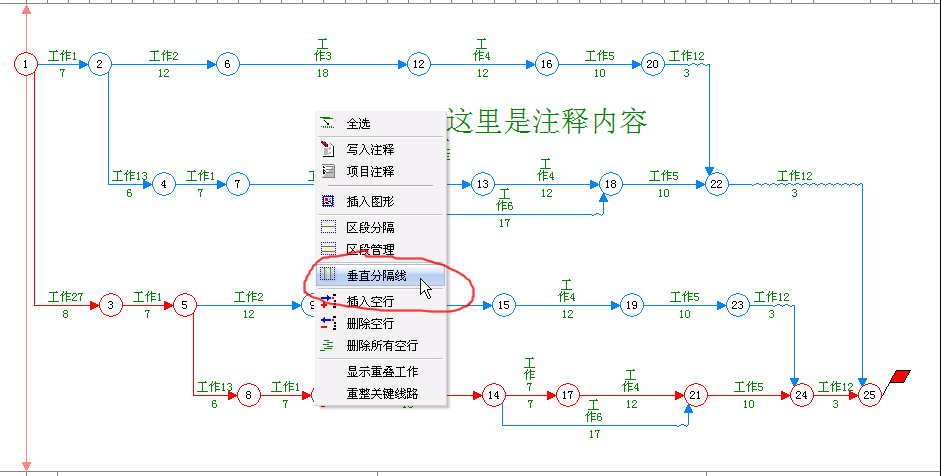 |
| 13、在弹出窗口中,可以添加多条竖向分隔线。 |
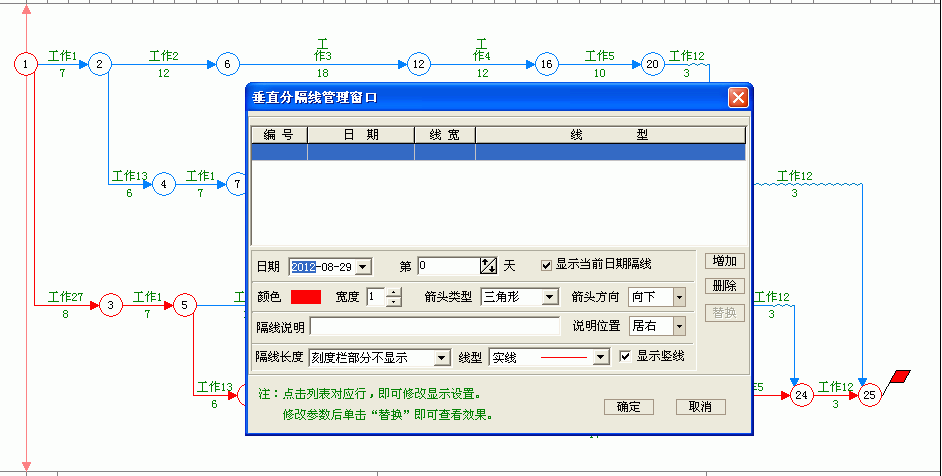 |
| 14、 如果要修改隔线说明、线型、箭头样式,要先点击一下对应隔线所在行。然后“替换”按钮即可用。设置完成后确定。 |
 |
| 15、下图为竖向分隔线的显示效果。 |
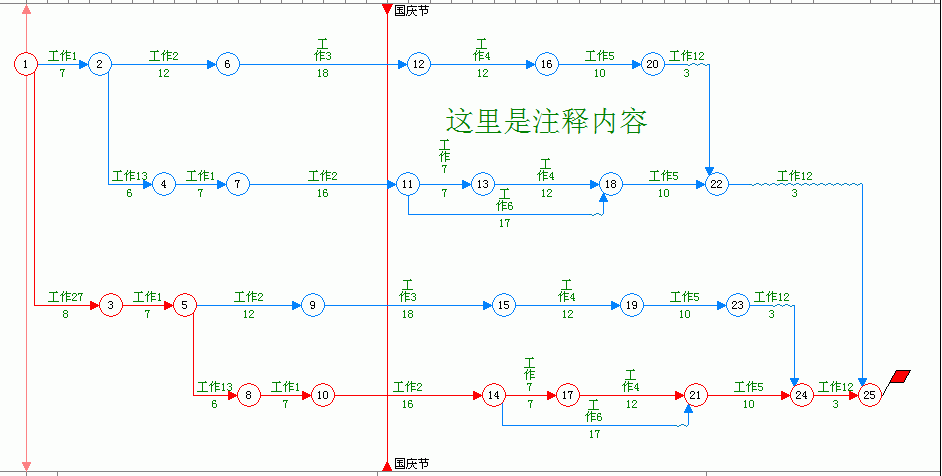 |
| 16、 插入空行:在鼠标所在位置插入一个空行。如下图,工作7与工作6之间较窄,如果要插入其他工作,就要先插入一个空行。 |
 |
| 17、 下图为插入空行后的效果。(说明:默认情况下,是在A4纸上画图。在网络图中箭线小于15行时,有一个默认行高,如果总行数超过15行,软件会自动重新按“行高=纸高/总行数”来重新计算和显示行高。即:总行数越多,每一行的高度越小。如果发生工作名称与其他工作名称或箭线交叉的情况,一种办法是利用设置工作行数、拖动工作名称位置来解决;另一种就是使用更大的绘图纸) |
 |
| 18、删除空行:在有空行的位置按下鼠标右键,使用删除空行功能,即可删除对应的空行。 |
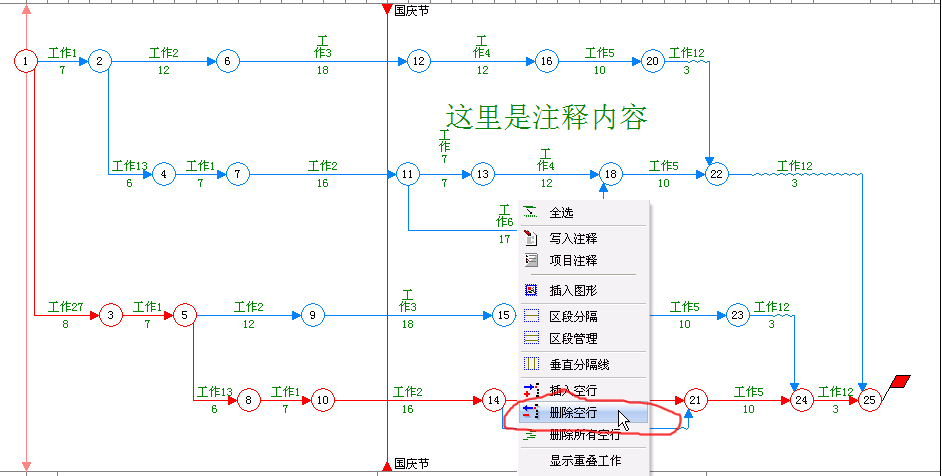 |
| 19、下图为删除空行后的效果图。 |
 |
| 20、删除所有空行:删除网络图中所有的空行。 |
 |
| 21、 这个功能一般是使用在网络图中工序较多,已经完成了一部分,下面显示的空白比较少时。删除了所有空行,已经添加的工作会自动排列于网络图的上方。然后就可以继续在下面空白处添加空行。(如果总行数已经超过了15行,则无效) |
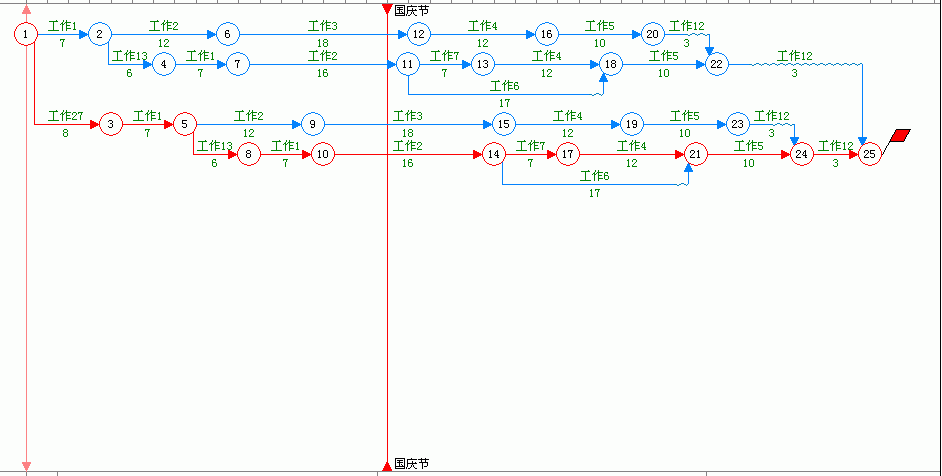 |
| 22、为了演示“显示重叠工作”功能的效果:在下图中,工作6与工作43两条线重叠。 |
 |
| 23、在空白处点右键,在弹出菜单中选择“显示重叠工作” |
 |
| 24、如下图所示,工作43与工作6两箭线分开了。 |
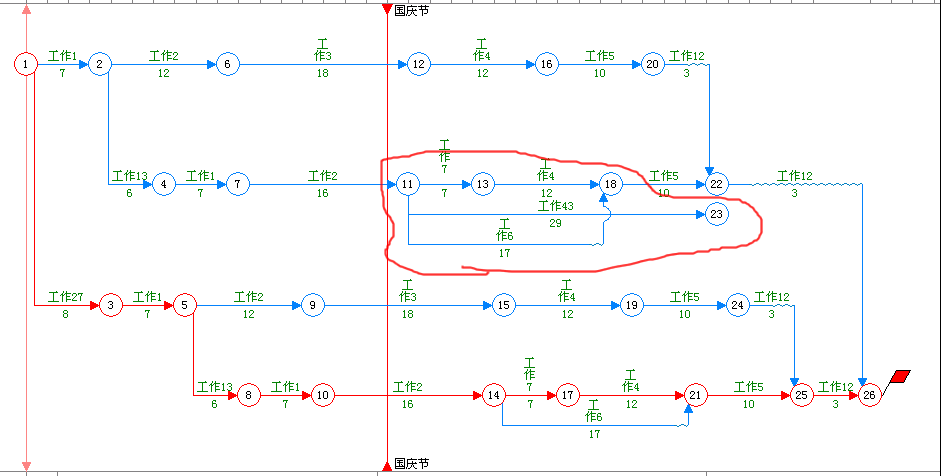 |
| 25、 重整关键线路:这个功能,是把网络图的关键线路显示为一条直线。(根据需要来使用这个功能,因为多数情况下,画网络图为了读图方便,都是按施工顺序、逻辑关系排列网络图中的工作) |
 |
| 26、在弹出的选项窗口中,设置需要的选项,然后确定。 |
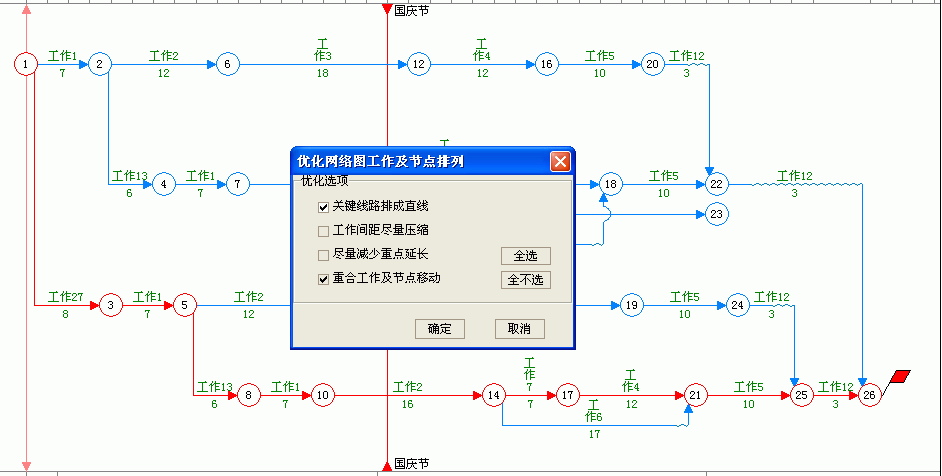 |
| 27、下图的重整效果。 |
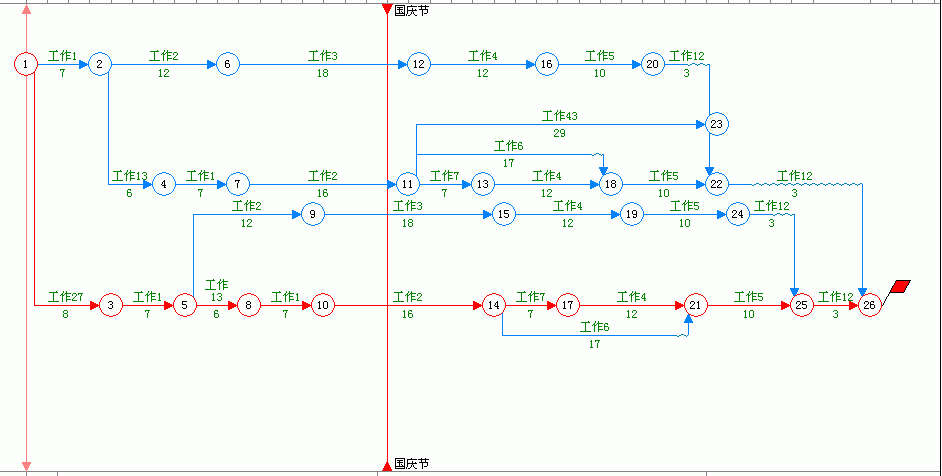 |